Etykiety projektów
Spis treści
Filmik wprowadzający do etykiet projektów
Czym są etykiety projektów?
Etykiety pomogą Ci w organizacji wszystkich Twoich projektów poprzez ich grupowanie i filtrowanie. Każdy projekt możesz oznaczyć więcej niż jedną etykietą.
Etykiety pozwalają nie tylko oddzielić projekty prywatne od biznesowych, ale także umożliwiają oznaczanie projektów - na przykład przy użyciu nazwisk klientów lub imion członków rodziny.
Przypisywanie etykiet do projektów
Wybierz projekt(2) z listy(1), otwórz pasek informacji o projekcie (3, ikonka “i”) i kliknij przycisk “Zmień etykiety w projekcie” (4).
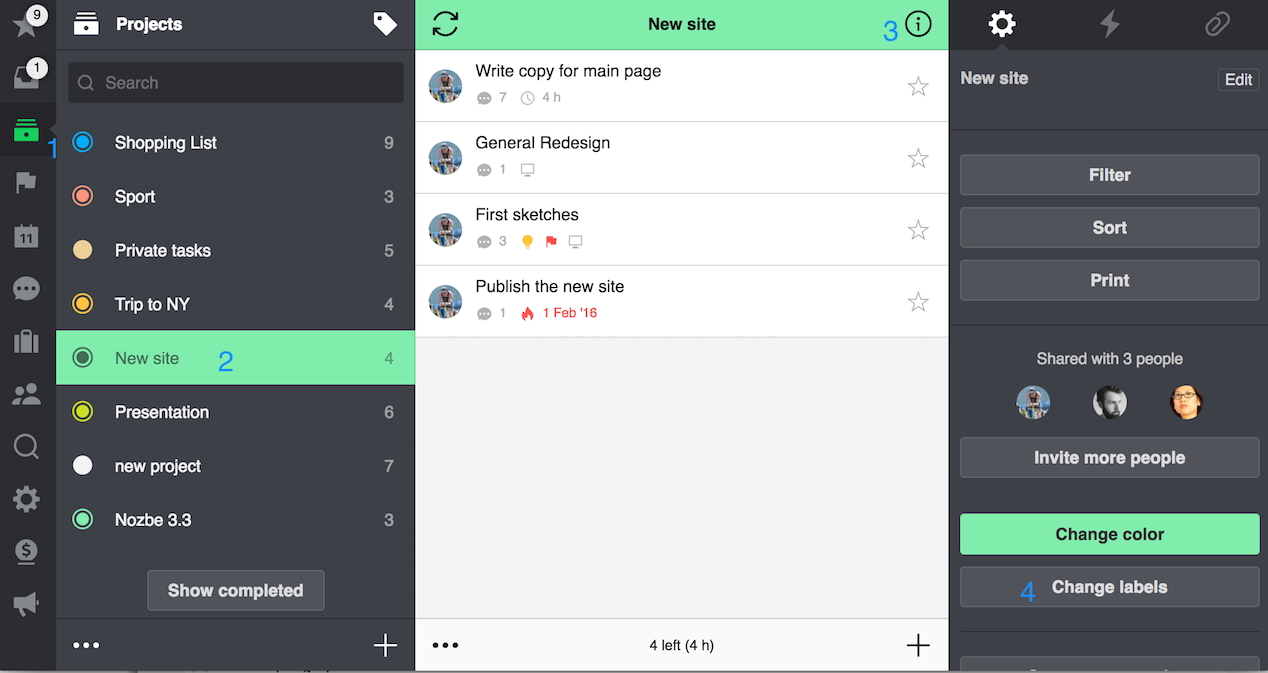
Jeśli nie masz skonfigurowanych żadnych etykiet, użyj przycisku „Nowe”, aby utworzyć pierwszą etykietę.
Nie można użyć ‘białych znaków’ w nazwie. Spacje, tabulatory, itp. użyte w nazwie etykiety będą automatycznie zamienione na podkreślnik “_” po synchronizacji.
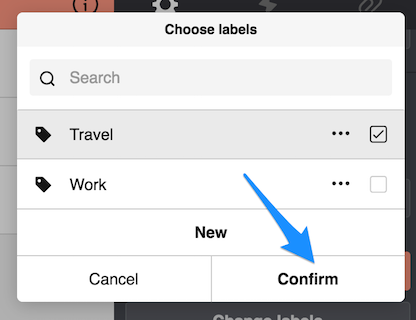
Po dodaniu nowej etykiety, zaznacz ją i użyj przycisku „Zatwierdź”, aby dodać ją do projektu.
Filtrowanie projektów za pomocą etykiet
Jeśli masz już przynajmniej jedną etykietę, możesz filtrować swoje projekty. W tym celu przejdź do widoku listy projektów (1) i użyj przycisku w kształcie etykietki (2). Wybierz etykietę aby wyświetlić tylko te projekty, które są nią oznaczone.
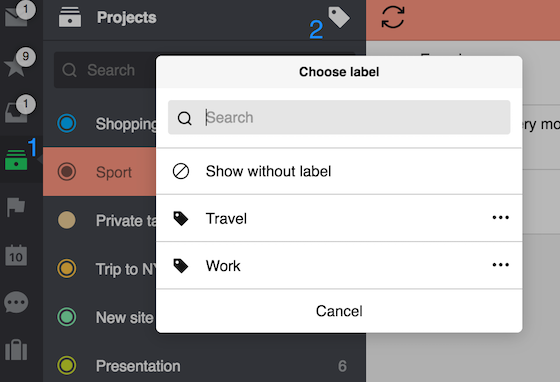
Zarządzanie etykietami
Jeśli chcesz edytować lub usunąć etykietę, otwórz pasek informacji projektu (kroki 1-4 (nr 4 to przycisk “Zmień etykiety w projekcie”)) i kliknij w trzy kropki „…” znajdujące się obok każdej z nich (5).
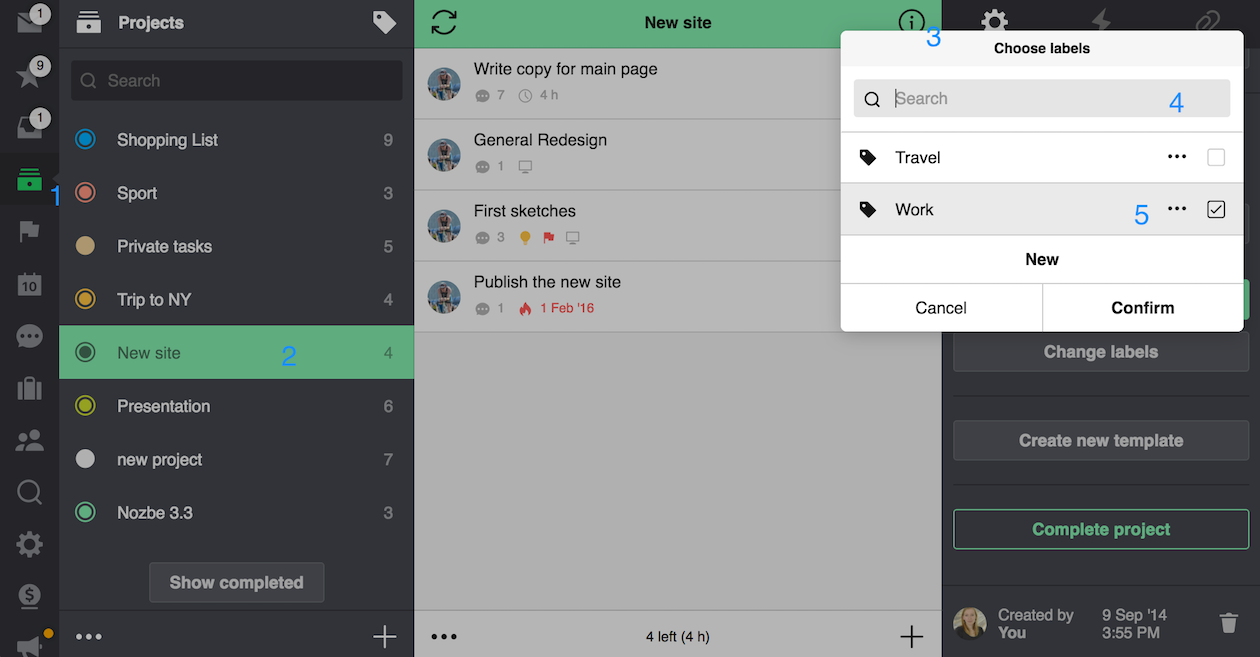
Po wybraniu trzech kropek, będziesz mógł edytować lub usunąć zaznaczoną etykietę.
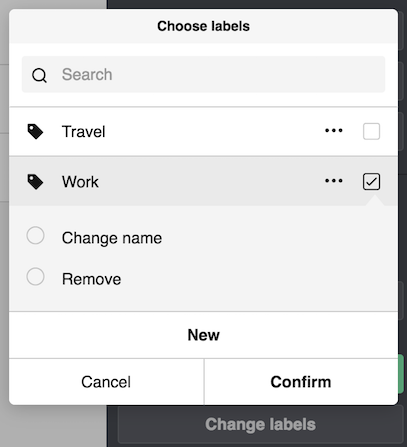
Przypisywanie etykiet do wielu projektów naraz
W trybie multi-edycji projektu możesz przypisać jedną etykietę do kilku projektów naraz.
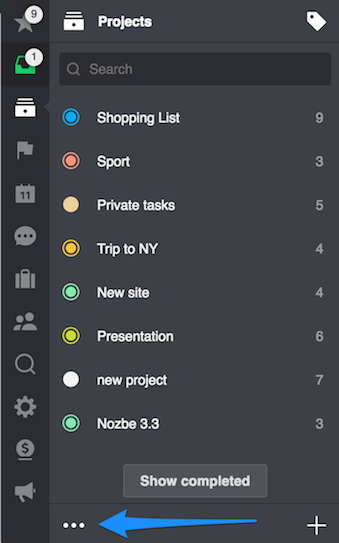
W tym celu wejdź w tryb edycji i wykonaj następujące kroki:
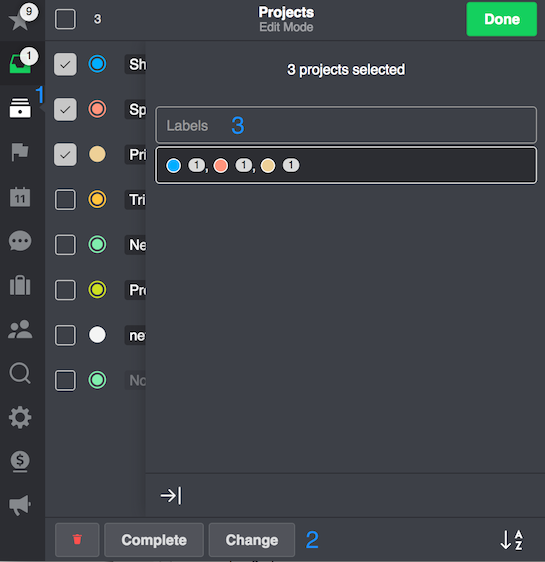
- Wybierz projekty.
- Kliknij przycisk „Zmień”.
- Kliknij przycisk etykiety.
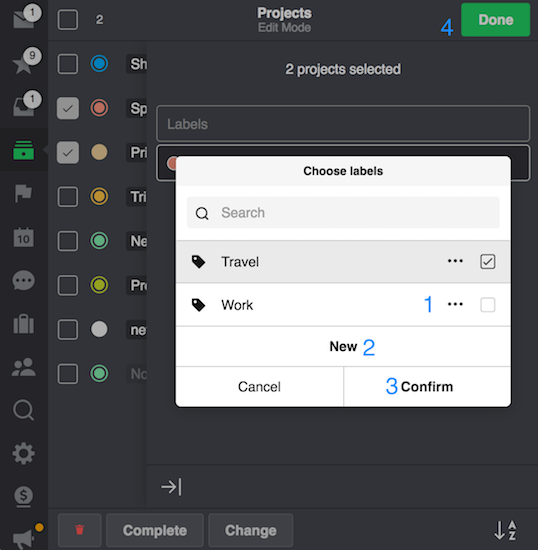
- Wybierz etykietę, którą chcesz przypisać.
- Możesz też stworzyć i dodać nową etykietę.
- Potwierdź dodanie nowej etykiety.
- Zatwierdź wszystkie zmiany przyciskiem “Gotowe”.
Usuwanie etykiety z projektu
Zawsze możesz usunąć lub zmienić etykietę dodaną wcześniej do projektu. W tym celu otwórz pasek informacji projektu, wybierz przycisk “Zmień etykiety w projekcie” i kliknij na daną etykietę (1). Tło zmieni się z kolorowego na białe. Zatwierdź swój wybór (2).
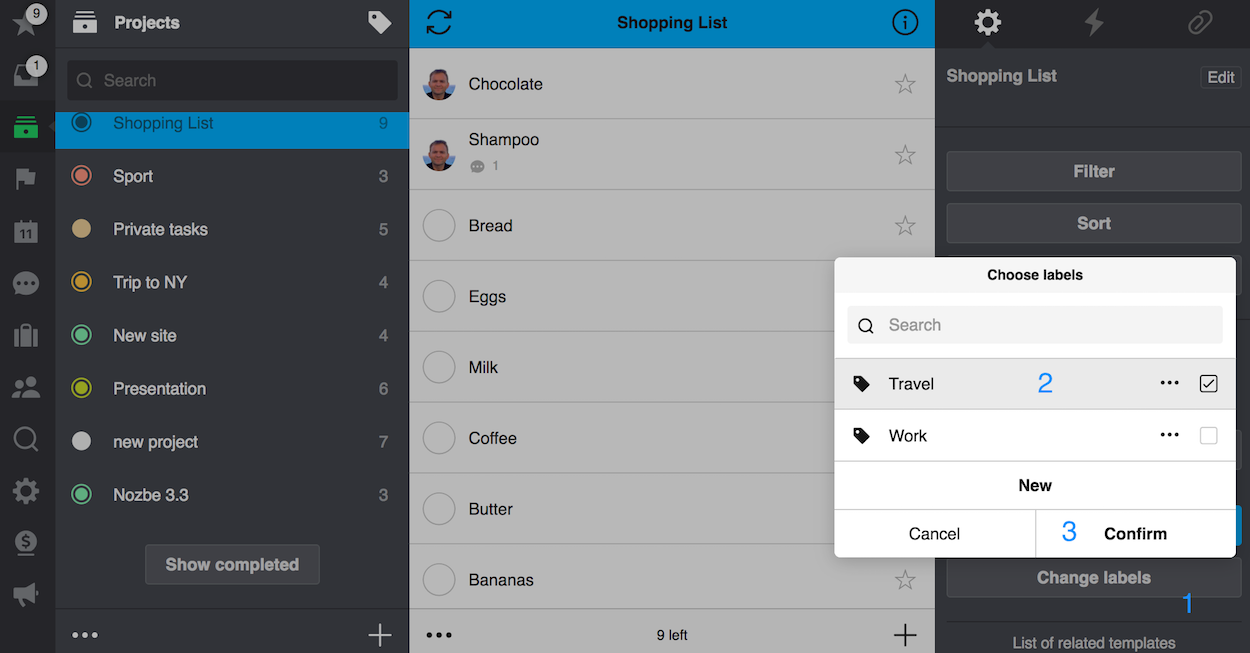
W widoku edycji projektów możesz usunąć etykiety z kilku projektów naraz. Wybierz projekty (1), kliknij na przycisk “Zmień”, następnie przycisk etykiety i odznacz tą, którą chcesz usunąć. Tło zmieni się z szarego (zaznaczone) na biały (niezaznaczone) (2). Na koniec zatwierdź przyciskiem “Gotowe” (3).
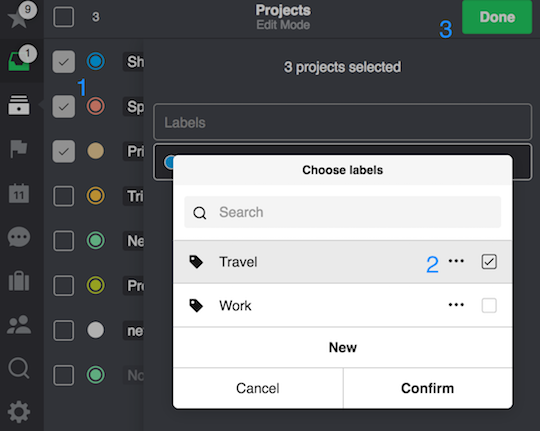
Możliwe jest także filtrowanie listy priorytetów przez etykiety. Jest to bardzo przydatne zwłaszcza, gdy w danej chwili chcesz zająć się tylko swoimi prywatnymi lub firmowymi zadaniami. Opcja ta znajduje się w pasku informacji (‘i’) w widoku Priorytetów:
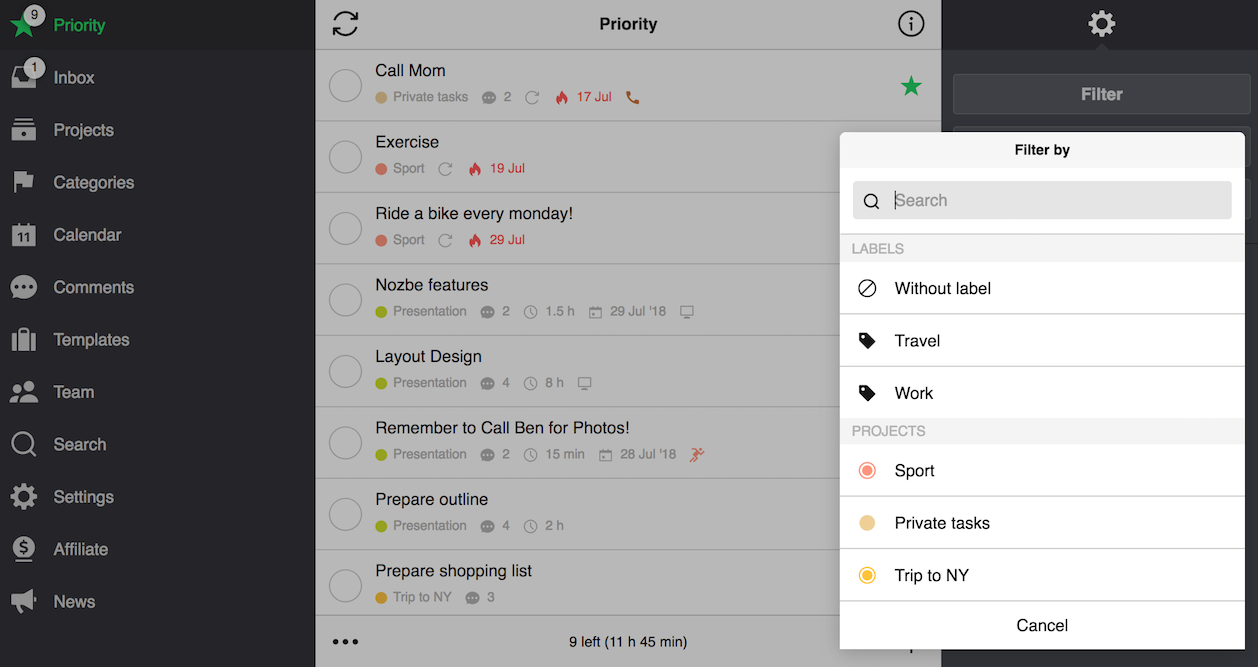
Jeszcze więcej porad na temat etykiet
Chcesz poznać jeszcze inne powody, dla których etykiety są tak przydatne? Chcesz wiedzieć jak możesz je zastosować w zarządzaniu bazą klientów i projektów? Przeczytaj wpis na naszym blogu o etykietach projektów w Nozbe Classic.







